클래모 사용설명서
타이머, 확대, 강조, 위치 표시, 가상 레이저 등의 기능이 포함되어 있으며 에어 마우스로 사용할 수 있는 클래모의 설치 및 사용 방법입니다. 클래모에는 선생님들이 활용하실 수 있는 교사 기능을 탑재하고 있습니다.
1.1.4 버전 업데이트 안내
-다중 모니터 기능 추가 (좌표 이상 등의 문제가 있을 때 유선 문의 부탁드립니다.)
-교사 기능 내 게임 변경
사용 관련 유의 사항
클래모는 프로그램을 실행해야 모든 기능이 정상적으로 작동합니다. 방향키 및 마우스 등을 제외하고는 프로그램이 없이 동작하지 않습니다.
클래모 실행시 화면 우측 하단의 트레이 아이콘(CLAMO presentation remote)을 눌렀을 때 지속적으로 연결 안됨으로 표시되는 경우 기존 프로그램을 삭제하시고, 32비트 윈도우용 프로그램을 다운로드 부탁드립니다. (홈페이지-> 고객 지원 -> CLAMO -> '32비트 윈도우용 프로그램 다운로드' 버튼 클릭)
멀티 모니터를 사용 중인 경우 '주 모니터'에서만 기능이 표시됩니다. 서브 모니터에서 다른 작업을 진행할 수 있도록 주 모니터에서만 기능이 나타나도록 제작되었습니다.
소개 및 사용 방법 영상
설치 방법
설치형 (한 컴퓨터에서 고정적으로 사용할 경우)
- 클래스테크 홈페이지의 고객 지원 메뉴
에서 CLAMO(프리젠터 프로그램)의 다운로드를 클릭합니다.
(32비트 윈도우의 경우 32비트 윈도우용 프로그램을 다운로드 받습니다.) - 압축을 풀고 설치 파일을 클릭하면 자동으로 프로그램이 설치됩니다.
- 설치 후 프로그램 목록에서 'CLAMO'를 실행합니다.
포터블형 (여러 컴퓨터에서 사용할 경우)
- 클래스테크 홈페이지의 고객 지원 메뉴 에서 CLAMO(프리젠터 프로그램) 메뉴 하단의 '포터블 프로그램 다운로드'를 확인합니다.
- 64비트(대부분의 윈도우는 64비트입니다.)와 32비트 중 하나를 선택하여 다운로드 하고, USB 등의 이동식 디스크에 압축을 해제합니다.
- Clamo.exe 파일을 클릭하면 프로그램이 실행됩니다.
- 모든 설정 파일이 압축을 해제한 폴더에 저장되므로, 이동식 디스크에 프로그램을 넣어 클래모 기기와 같이 휴대하시면 좋습니다.
지원 OS
클래모는 현재 윈도우 7 이상의 PC에서만 정상적으로 사용 가능합니다. Mac OS용 프로그램은 개발중에 있습니다.
실행 방법
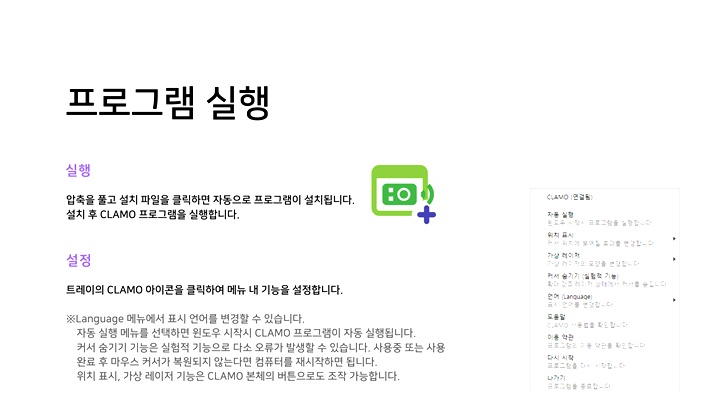
클래모 프로그램을 실행하면 컴퓨터 환경에 따라 0.5초에서 10초 이후
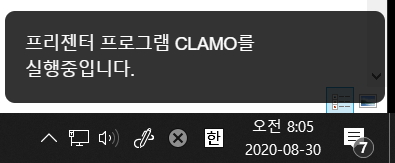
메시지가 화면 우측 하단에 표시됩니다. 클래모가 실행 중인 경우 트레이 아이콘에는
![]()
와 같은 클래모 아이콘이 있습니다. 클래모 아이콘을 클릭하면
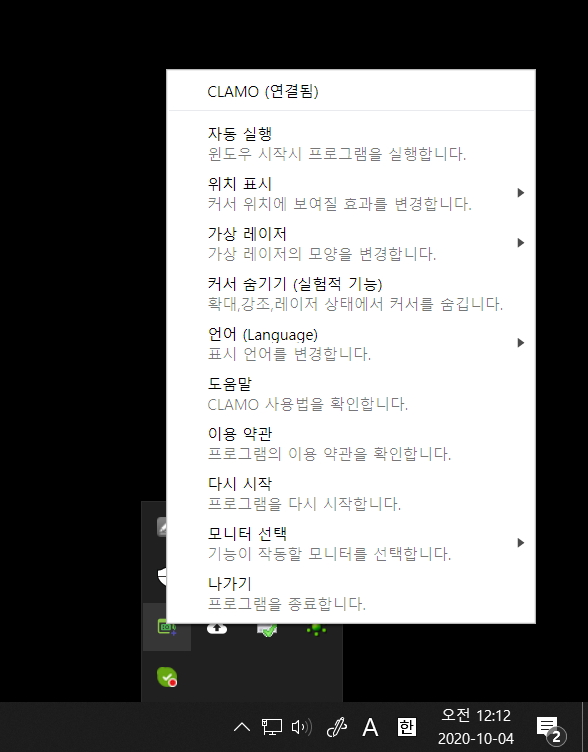
와 같은 메뉴가 표시됩니다.
실행 확인
클래모 프로그램은 실행에 다소 시간이 소요됩니다.
'프리젠터 프로그램 CLAMO를 실행중입니다.' 메시지가 나타나기 전에는 기능이 정상적으로 작동하지 않습니다.
클래모는 클래모 리시버가 PC USB 포트에 삽입되어 있을 때 작동합니다. 연결이 되어 있다면
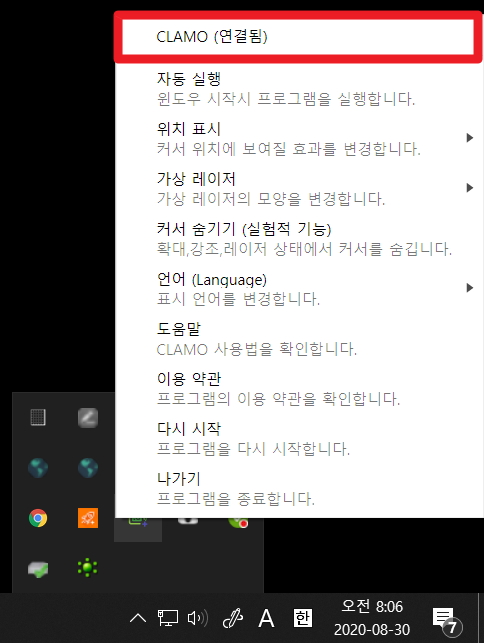
와 같이 '연결됨'으로 표시되고, 연결이 되어 있지 않을 경우 '연결 안됨'으로 표시됩니다.
기다려도 연결 안됨으로 표시되는 경우 기존 프로그램을 삭제하시고, 32비트 윈도우용 프로그램을 다운로드 부탁드립니다. (홈페이지-> 고객 지원 -> CLAMO -> '32비트 윈도우용 프로그램 다운로드' 버튼 클릭)
※위와 같이 확인했음에도 클래모가 작동하지 않을 경우 고객센터로 문의 부탁드립니다.
기능 안내
클래모는 17개 버튼이 있습니다.
각 버튼에 대한 개략적인 기능은 아래의 사진과 같습니다.
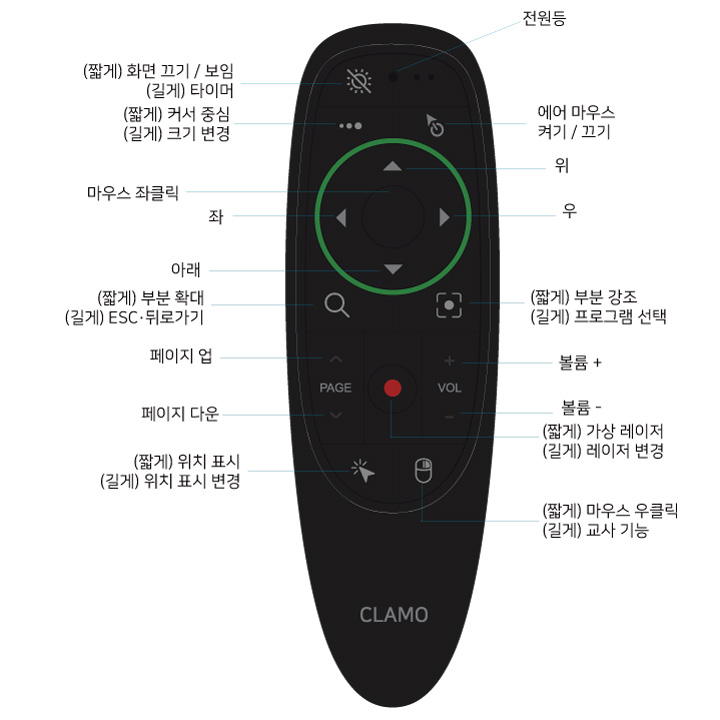
종이 매뉴얼과의 차이
클래모 기기에 포함된 종이 매뉴얼의 버튼 설명과는 다소 차이가 있습니다.
출시를 준비하는 과정에서 버튼 기능에 대한 업데이트가 있었습니다. 양해 부탁드립니다.
기본 기능
기본 기능은 프로그램 실행 없이 리시버만 USB 포트에 삽입되어 있으면 동작하는 기능입니다.
기본 기능만으로도 기본적인 프리젠테이션을 수행할 수 있습니다.
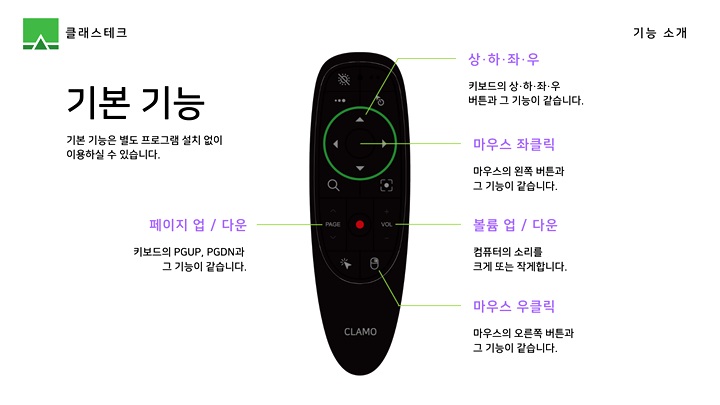
기본 외 기능
프로그램이 실행되어 있어야만 작동하는 기능입니다.
에어 마우스 기능 자체는 프로그램 없이 사용 가능하지만, 커서 중심 버튼은 프로그램이 실행중이어야만 작동합니다.
ESC·뒤로가기 버튼 사용
때때로 ESC·뒤로가기버튼이 다른 프로그램들의 사용 환경에 따라 정상적으로 작동하지 않는 경우가 있습니다.
이 때, 버튼을 길게 누르지 말고, 짧게 두번 누르면 정상적으로 작동합니다.
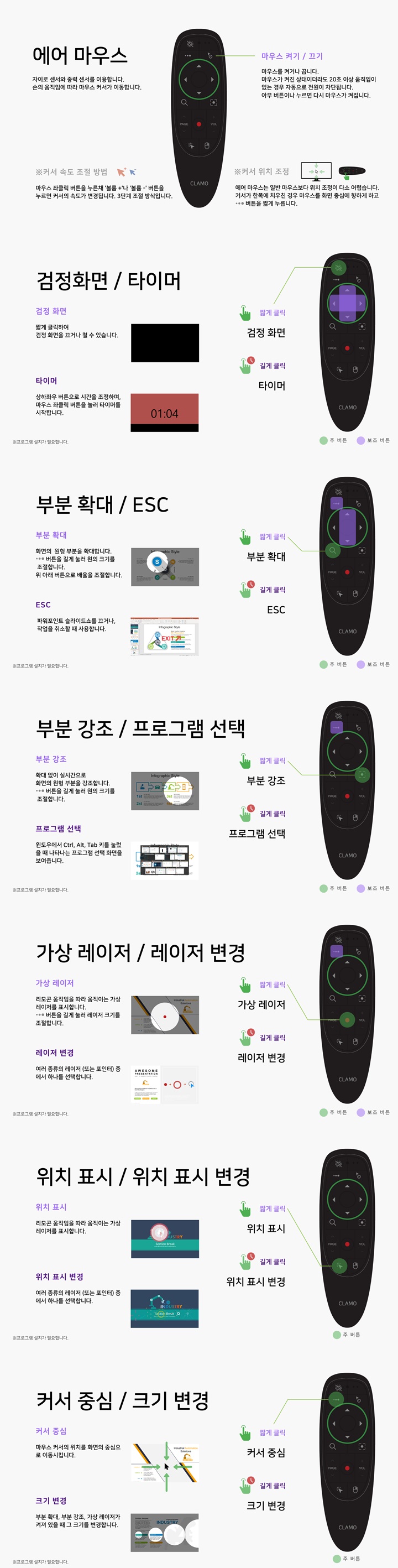
교사 기능
교사 기능은 선생님들을 위한 클래모의 특별한 기능입니다.
마우스 우클릭 버튼을 길게 눌러 교사 기능에 엽니다. 교사 기능 실행시 보이는 각 창은 마우스 우클릭 버튼을 눌러 닫습니다.
교사 기능의 여러 메뉴들은 종료하지 않고, 클래모의 프로그램 선택 기능을 이용하여 보이도록 하거나 끌 수 있습니다.

트레이 메뉴
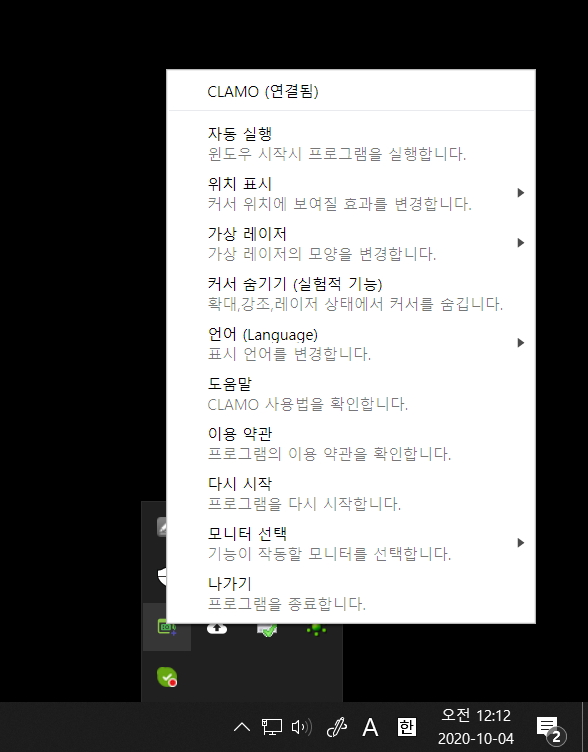
자동 실행
윈도우 시작시 클래모 프로그램을 자동으로 실행합니다. 한 컴퓨터에서 고정적으로 클래모를 사용하는 경우 유용합니다.
※포터블형으로 사용시에는 오작동하므로, 포터블형에서는 체크하지 마시기 바랍니다.
위치 표시
마우스 커서 위치에 보여질 효과를 변경합니다. 클래모 기기의 위치 표시 버튼을 길게 눌러 변경할 수도 있습니다.
가상 레이저
마우스 커서와 함께 보여지는 가상 레이저 모양을 변경합니다. 클래모 기기의 가상 레이저 버튼을 눌러 레이저를 보이게 한후, 커서 중심 / 크기 변경 버튼을 길게 눌러 변경할 수도 있습니다.
커서 숨기기 (실험적 기능)
확대, 강조, 레이저 기능 이용시 마우스 커서가 보이지 않도록 합니다.
다소 오류가 발생할 가능성이 있는 기능으로, 오류 발생시 어떠한 화면에서도 커서가 나타나지 않게 됩니다.
사용 중 오류가 발생하면 윈도우를 재시작하거나, 로그오프하셔야 합니다.
언어 (Language)
표시 언어를 한국어, 영어, 중국어, 일본어 중에서 하나로 변경합니다. 현재 버전에서는 교사 기능의 경우 오직 한국어만 표시됩니다.
도움말
현재 보고 있는 매뉴얼을 웹브라우져로 확인합니다.
이용 약관
프로그램 이용 약관을 확인합니다.
다시 시작
프로그램 작동에 문제가 있거나 모니터 선택 변경시 좌표 등의 문제가 발생할 경우 프로그램을 재시작합니다.
모니터 선택
다중 모니터인 경우 기능이 동작할 모니터를 변경합니다.
이상 작동 할 경우 '다시 시작' 버튼을 눌러 프로그램을 재시작합니다.
하드웨어 설정
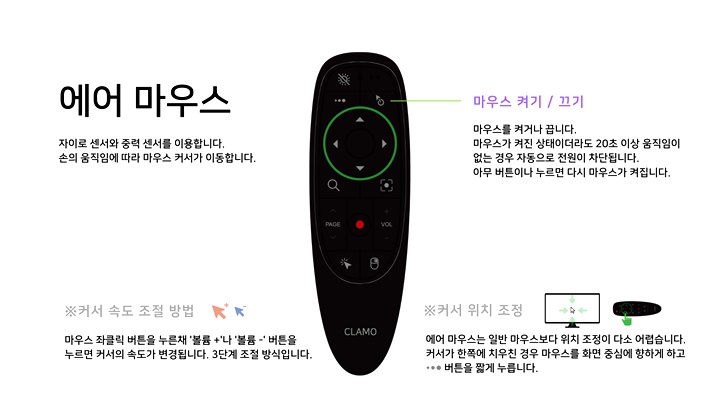
마우스 켜기 / 끄기
마우스가 켜진 상태에서도 20초 이상 움직임이 없는 경우 자동으로 전원이 차단됩니다. 아무 버튼이나 누르면 다시 마우스가 켜집니다.
마우스 버튼을 눌러 끄면 다른 버튼을 눌러도 마우스가 작동하지 않습니다.
커서 속도 조절
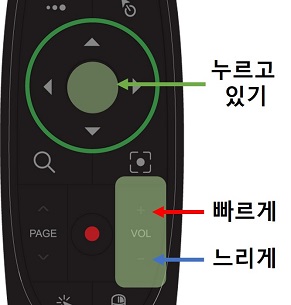
마우스 좌클릭 버튼(방향키 안쪽 원형 버튼)을 누른채 볼륨 +나 볼륨 - 버튼을 누르면 커서의 속도가 변경됩니다. 3단계 조절 방식입니다.
커서 위치 조정
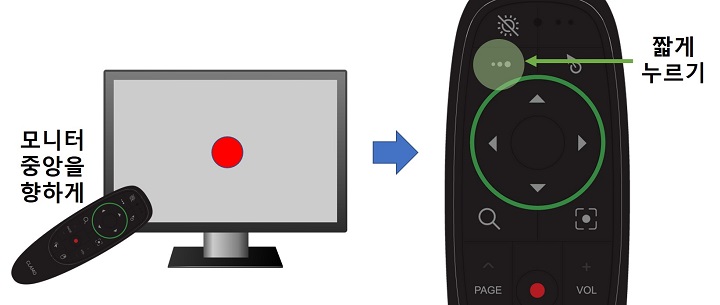
에어 마우스는 일반 마우스보다 위치 조정이 다소 어렵습니다. 커서가 한쪽에 치우친 경우 마우스를 화면 중심에 향하게 하고 버튼을 짧게 누릅니다.
문제 해결
다른 클래모 기기와 혼선이 발생합니다. (페어링 오류)
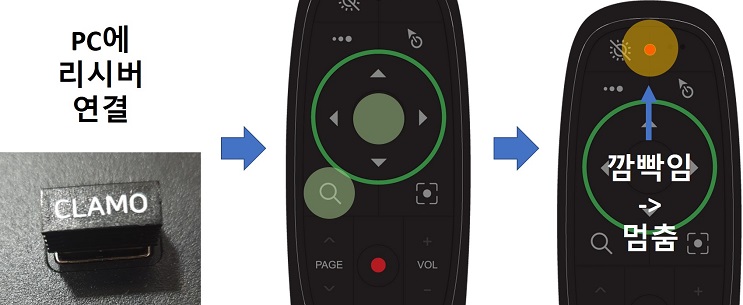
클래모는 본체와 리시버가 처음 사용시에 자동으로 페어링됩니다.
그런데 여러개의 클래모 기기가 가까운 거리에 있을 경우 혼선이 발생할 수 있습니다.
혼선이 발생할 경우 각각의 본체와 리시버 사이의 페어링을 수동으로 진행해야 합니다.
페어링을 진행할 리시버를 PC에 연결한 상태에서,
본체의 마우스 좌클릭 버튼(방향키 안쪽 원형 버튼)과 확대 버튼을 동시에 누르면 전원등이 깜빡이기 시작합니다.
전원등이 깜빡임을 멈추면 클래모 기기와 리시버가 페어링에 성공한 것입니다.
기기 연결이 안될 경우 꼭 수동으로 페어링을 먼저 시도해 보세요.
전원 버튼은 어디에 있나요?
클래모는 별도의 전원 버튼은 없습니다. 일정 시간 사용하지 않을 경우 전원이 자동으로 차단되며, 아무 버튼이나 누르면 다시 전원이 들어옵니다.
기기의 빨간불이 계속 천천히 깜빡거려요.
건전지 저전압 경고이니 건전지를 교체해 주세요.
마우스 커서가 원하는대로 움직이지 않아요.
전압과 기온의 변화는 커서를 멋대로 움직이게 할 수 있습니다. 이와 같은 경우 클래모 본체를 평평한 책상 위에 올려 놓으세요. 시간이 지나면 클래모가 절전 모드에 들어갑니다. 이후 아무 버튼이나 누르면 클래모가 작동하며 자동으로 캘리브레이션이 됩니다.
리시버를 분실했어요.
리시버는 별도로 구매해서 사용 가능합니다. 새로 구입 후 사용설명서를 참고하여 기기 페어링을 진행해주세요.